Автор:
Ellen Moore
Жаратылган Күнү:
11 Январь 2021
Жаңыртуу Күнү:
1 Июль 2024

Мазмун
Microsoft Excelдеги ачылуучу тизме маалыматтарды киргизүүнүн эффективдүүлүгүн жакшырта алат, бирок ошол эле учурда маалыматтардын белгилүү бир топтомуна же ачылуучу тизмедеги маалыматтарга чектөө киргизет.
Кадамдар
2 -метод: Excel 2013
 1 Ачылуучу тизме түзгүңүз келген Excel файлын ачыңыз.
1 Ачылуучу тизме түзгүңүз келген Excel файлын ачыңыз. 2 Бошту тандаңыз же жаңы баракты түзүңүз.
2 Бошту тандаңыз же жаңы баракты түзүңүз. 3 Ачылуучу тизмеде көрсөтүлө турган нерселердин тизмесин киргизиңиз. Ар бир пункт ар бир жаңы сапта өзүнчө уячага киргизилет. Мисалы, эгер сиз спорттук аталыштар менен ачылуучу тизме түзсөңүз, бейсболду А1ге, баскетболду А2ге, футболду A3ка ж.б.
3 Ачылуучу тизмеде көрсөтүлө турган нерселердин тизмесин киргизиңиз. Ар бир пункт ар бир жаңы сапта өзүнчө уячага киргизилет. Мисалы, эгер сиз спорттук аталыштар менен ачылуучу тизме түзсөңүз, бейсболду А1ге, баскетболду А2ге, футболду A3ка ж.б.  4 Сиз кирген бардык элементтерди камтыган уячалардын диапазонун тандаңыз.
4 Сиз кирген бардык элементтерди камтыган уячалардын диапазонун тандаңыз. 5 "Киргизүү" өтмөгүн чыкылдатыңыз. "Аты" тандап, анан "Орнотууну" тандаңыз.
5 "Киргизүү" өтмөгүн чыкылдатыңыз. "Аты" тандап, анан "Орнотууну" тандаңыз.  6 Аты талаадагы нерселердин атын киргизиңиз жана ОК басыңыз. Бул ысым шилтеме үчүн гана берилген жана таблицада көрүнбөйт.
6 Аты талаадагы нерселердин атын киргизиңиз жана ОК басыңыз. Бул ысым шилтеме үчүн гана берилген жана таблицада көрүнбөйт.  7 Ыкчам тизме түзүүнү каалаган уячаны чыкылдатыңыз.
7 Ыкчам тизме түзүүнү каалаган уячаны чыкылдатыңыз. 8 Дайындар өтмөгүн чыкылдатыңыз жана Маалымат Куралдар тобунан Дайындарды Текшерүүнү тандаңыз. "Киргизүү баалуулуктарын текшерүү" терезеси ачылат.
8 Дайындар өтмөгүн чыкылдатыңыз жана Маалымат Куралдар тобунан Дайындарды Текшерүүнү тандаңыз. "Киргизүү баалуулуктарын текшерүү" терезеси ачылат.  9 Options өтмөгүн чыкылдатыңыз. "Маалыматтын түрү" ачылуучу менюсунан "Тизме" тандаңыз.
9 Options өтмөгүн чыкылдатыңыз. "Маалыматтын түрү" ачылуучу менюсунан "Тизме" тандаңыз.  10 "Булак" сабына бирдей белгини жана ачылуучу тизмеңиздин атын киргизиңиз. Мисалы, эгер сиздин ачылуучу тизмеңиз Спорт деп аталат, = Спортко кириңиз.
10 "Булак" сабына бирдей белгини жана ачылуучу тизмеңиздин атын киргизиңиз. Мисалы, эгер сиздин ачылуучу тизмеңиз Спорт деп аталат, = Спортко кириңиз.  11 "Кабыл алынуучу баалуулуктардын тизмеси" жанындагы кутучаны белгилеңиз.
11 "Кабыл алынуучу баалуулуктардын тизмеси" жанындагы кутучаны белгилеңиз. 12 Колдонуучулар ачылуучу тизмеден нөлдү тандап алышын кааласаңыз, "Бош ячейкаларды этибарга албоо" жанындагы кутучаны белгилеңиз.
12 Колдонуучулар ачылуучу тизмеден нөлдү тандап алышын кааласаңыз, "Бош ячейкаларды этибарга албоо" жанындагы кутучаны белгилеңиз. 13 Error Message өтмөгүн чыкылдатыңыз.
13 Error Message өтмөгүн чыкылдатыңыз. 14 "Ката билдирүүсүн көрсөтүү" жанындагы кутучаны белгилеңиз. Бул параметр колдонуучуларга туура эмес маалыматтарды киргизүүдөн сактайт.
14 "Ката билдирүүсүн көрсөтүү" жанындагы кутучаны белгилеңиз. Бул параметр колдонуучуларга туура эмес маалыматтарды киргизүүдөн сактайт.  15 OK басыңыз. Ачылуучу тизме электрондук жадыбалда пайда болот.
15 OK басыңыз. Ачылуучу тизме электрондук жадыбалда пайда болот.
2дин 2 -методу: Excel 2010, 2007, 2003
 1 Ачылуучу тизме түзгүңүз келген Excel файлын ачыңыз.
1 Ачылуучу тизме түзгүңүз келген Excel файлын ачыңыз. 2 Бошту тандаңыз же жаңы баракты түзүңүз.
2 Бошту тандаңыз же жаңы баракты түзүңүз. 3 Ачылуучу тизмеде көрсөтүлө турган нерселердин тизмесин киргизиңиз. Ар бир пункт ар бир жаңы сапта өзүнчө уячага киргизилет. Мисалы, эгер сиз мөмөлөрдүн аталыштары менен ачылуучу тизме түзүп жатсаңыз, А1 уячасына "алма", А2 уячасына "банан", А3 уячасына "черник" ж.б.
3 Ачылуучу тизмеде көрсөтүлө турган нерселердин тизмесин киргизиңиз. Ар бир пункт ар бир жаңы сапта өзүнчө уячага киргизилет. Мисалы, эгер сиз мөмөлөрдүн аталыштары менен ачылуучу тизме түзүп жатсаңыз, А1 уячасына "алма", А2 уячасына "банан", А3 уячасына "черник" ж.б.  4 Сиз кирген бардык элементтерди камтыган уячалардын диапазонун тандаңыз.
4 Сиз кирген бардык элементтерди камтыган уячалардын диапазонун тандаңыз. 5 Формула тилкесинин сол жагындагы Аты кутучасын басыңыз.
5 Формула тилкесинин сол жагындагы Аты кутучасын басыңыз. 6 Аты талаасында, сиз киргизген нерселерди сүрөттөгөн ачылуучу тизмеге ат киргизиңиз, анан Enter басыңыз. Бул ысым шилтеме үчүн гана берилген жана таблицада көрүнбөйт.
6 Аты талаасында, сиз киргизген нерселерди сүрөттөгөн ачылуучу тизмеге ат киргизиңиз, анан Enter басыңыз. Бул ысым шилтеме үчүн гана берилген жана таблицада көрүнбөйт.  7 Ыкчам тизме түзүүнү каалаган уячаны чыкылдатыңыз.
7 Ыкчам тизме түзүүнү каалаган уячаны чыкылдатыңыз. 8 Дайындар өтмөгүн чыкылдатыңыз жана Маалымат Куралдар тобунан Дайындарды Текшерүүнү тандаңыз. "Киргизүү баалуулуктарын текшерүү" терезеси ачылат.
8 Дайындар өтмөгүн чыкылдатыңыз жана Маалымат Куралдар тобунан Дайындарды Текшерүүнү тандаңыз. "Киргизүү баалуулуктарын текшерүү" терезеси ачылат.  9 Options өтмөгүн чыкылдатыңыз.
9 Options өтмөгүн чыкылдатыңыз. 10 "Маалыматтын түрү" ачылуучу менюсунан "Тизме" тандаңыз.
10 "Маалыматтын түрү" ачылуучу менюсунан "Тизме" тандаңыз. 11 "Булак" сабына бирдей белгини жана ачылуучу тизмеңиздин атын киргизиңиз. Мисалы, эгер сиздин ачылуучу тизмеңиз "Мөмө" деп аталат, "= Fruit" деп жазыңыз.
11 "Булак" сабына бирдей белгини жана ачылуучу тизмеңиздин атын киргизиңиз. Мисалы, эгер сиздин ачылуучу тизмеңиз "Мөмө" деп аталат, "= Fruit" деп жазыңыз.  12 "Кабыл алынуучу баалуулуктардын тизмеси" жанындагы кутучаны белгилеңиз.
12 "Кабыл алынуучу баалуулуктардын тизмеси" жанындагы кутучаны белгилеңиз. 13 Колдонуучулар ачылуучу тизмеден нөлдү тандап алышын кааласаңыз, "бош клеткаларды этибарга албоо" жанындагы кутучаны белгилеңиз.
13 Колдонуучулар ачылуучу тизмеден нөлдү тандап алышын кааласаңыз, "бош клеткаларды этибарга албоо" жанындагы кутучаны белгилеңиз. 14 Error Message өтмөгүн чыкылдатыңыз.
14 Error Message өтмөгүн чыкылдатыңыз. 15 "Ката билдирүүсүн көрсөтүү" жанындагы кутучаны белгилеңиз. Бул параметр колдонуучуларга туура эмес маалыматтарды киргизүүдөн сактайт.
15 "Ката билдирүүсүн көрсөтүү" жанындагы кутучаны белгилеңиз. Бул параметр колдонуучуларга туура эмес маалыматтарды киргизүүдөн сактайт. 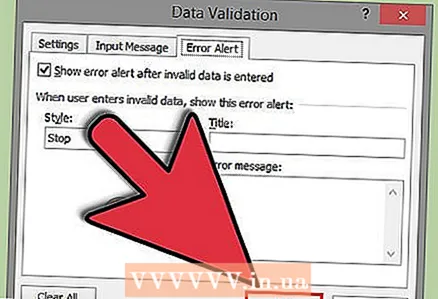 16 OK басыңыз. Ачылуучу тизме электрондук жадыбалда пайда болот.
16 OK басыңыз. Ачылуучу тизме электрондук жадыбалда пайда болот.
Кеңештер
- Аларды ачылуучу тизмеде көрүнүшү үчүн нерселерди ирети менен киргизиңиз. Мисалы, тизме колдонуучуларга ыңгайлуу болушу үчүн, элементтерди алфавиттик тартипте киргизиңиз.
- Сиз ачылуучу тизме түзүүнү аяктагандан кийин, сиз киргизген нерселердин бардыгын камсыз кылуу үчүн аны ачыңыз. Кээ бир учурларда, бардык элементтерди туура көрсөтүү үчүн клетканы кеңейтүү керек болот.
Эскертүүлөр
- Электрондук жадыбалыңыз корголгон же башка колдонуучулар менен бөлүшүлгөн болсо, сиз маалыматтарды текшерүү менюсуна кире албайсыз. Мындай учурларда, коргоону алып салыңыз же бул таблицаны бөлүшүүгө тыюу салыңыз.



